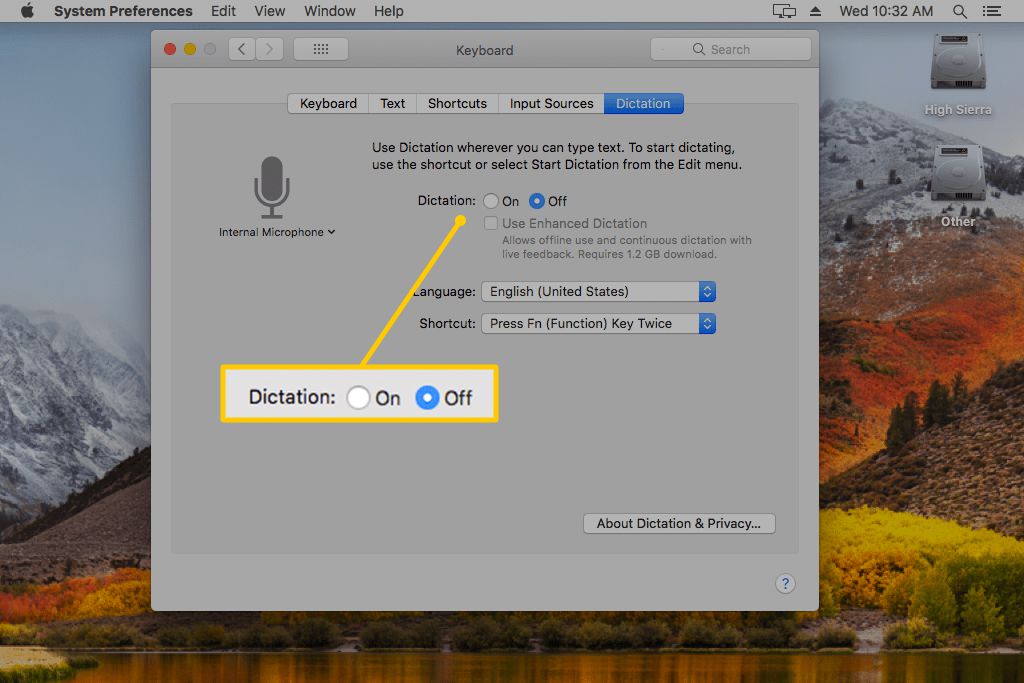Siri, wirtualny asystent na iOS i Macu, może być pomocny, ale jeśli go nie używasz lub chcesz wyłączyć Siri z innego powodu, jest to naprawdę łatwe. Użyj aplikacji Ustawienia na iPadzie lub iPhonie lub Preferencji systemowych na Macu, aby wyłączyć Siri.
Wyłączenie Siri oznacza, że nie możesz używać wybierania głosowego ani żadnego rodzaju sterowania głosowego, w tym dyktowania.
Jak wyłączyć Siri na iOS 12 i iOS 11
Aby wyłączyć Siri na urządzeniu z systemem iOS, przejdź do Ustawienia > Siri & Search i wyłącz każdą z poniższych (przyciski będą świecić na biało, gdy są wyłączone): Posłuchaj „Hej Siri”, Naciśnij Home dla Sirii (jeśli to widzisz) Zezwalaj na Siri, gdy jest zablokowany. Potwierdź za pomocą Wyłącz Siri.
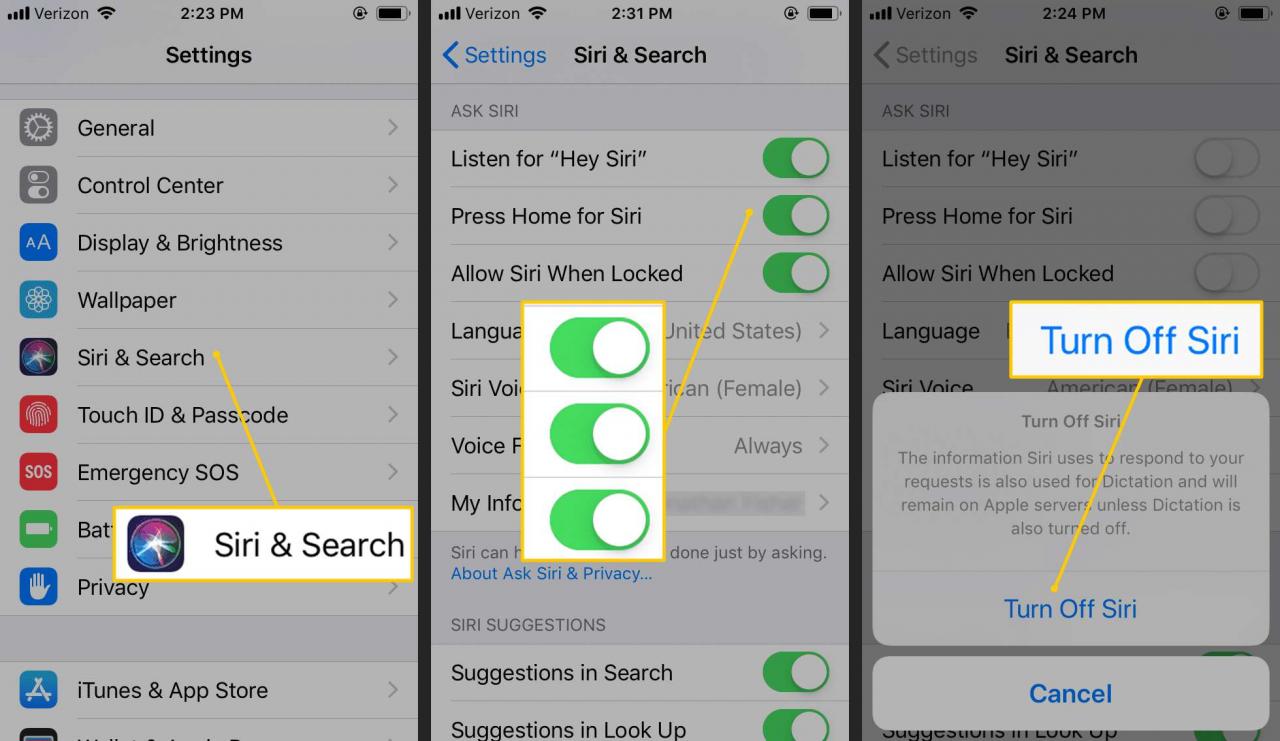
W komunikacie o pozostawaniu dyktowania na serwerach Apple stuknij Wyłącz Siri. Zapoznaj się z poniższymi instrukcjami, jeśli nie wyłączysz funkcji dyktowania na tym etapie.
Jak wyłączyć Siri na iOS 10
Wyłączenie Siri w iOS 10 wymaga nieco innego procesu. Iść do Ustawienia > Ogólne warunki > Sirii wyłącz Siri. Kran Wyłącz Siri gdy zostaniesz poproszony o potwierdzenie wyboru.
Wyłączenie Siri w iOS 10 również się wyłącza Zezwól na „Hej Siri”.
Jak wyłączyć funkcje dyktowania w systemie iOS
Ponieważ wyłączenie Siri oznacza utratę możliwości używania poleceń głosowych na urządzeniu z systemem iOS, sensowne jest wyłączenie funkcji dyktowania na urządzeniu z systemem iOS, ponieważ nie będzie ona już działać. Jest to również konieczne, jeśli chcesz usunąć wszystkie dane głosowe z serwerów Apple.
Wyłączanie dyktowania przebiega tak samo w iOS 12, 11 i 10.
-
Iść do Ustawienia > Ogólne warunki > klawiatura.
-
Przewiń do dołu ekranu i wyłącz Włącz dyktowanie przełącznik.
-
W polu potwierdzenia dotknij Wyłącz dyktowanie.
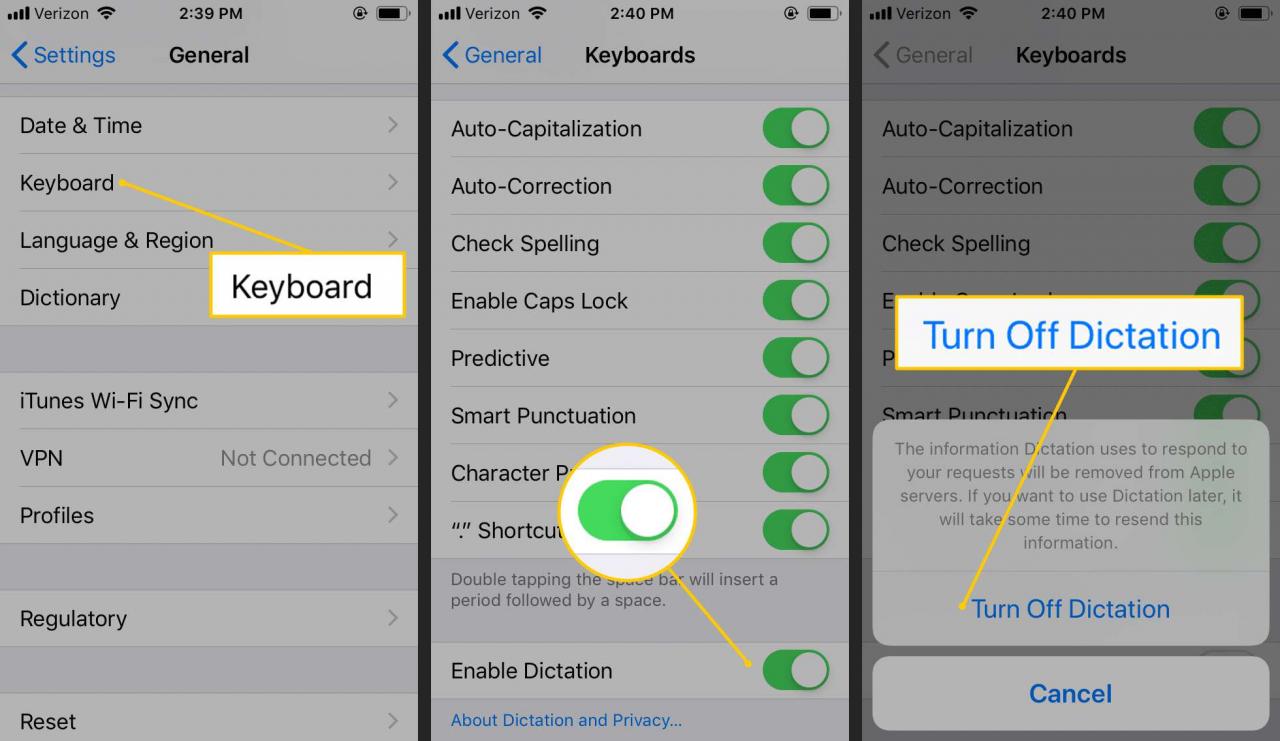
Jak wyłączyć Siri w systemie macOS
Wyłączenie Siri na komputerze Mac jest również dość proste.
-
Idź do Apple menu i wybierz Preferencje systemowe.
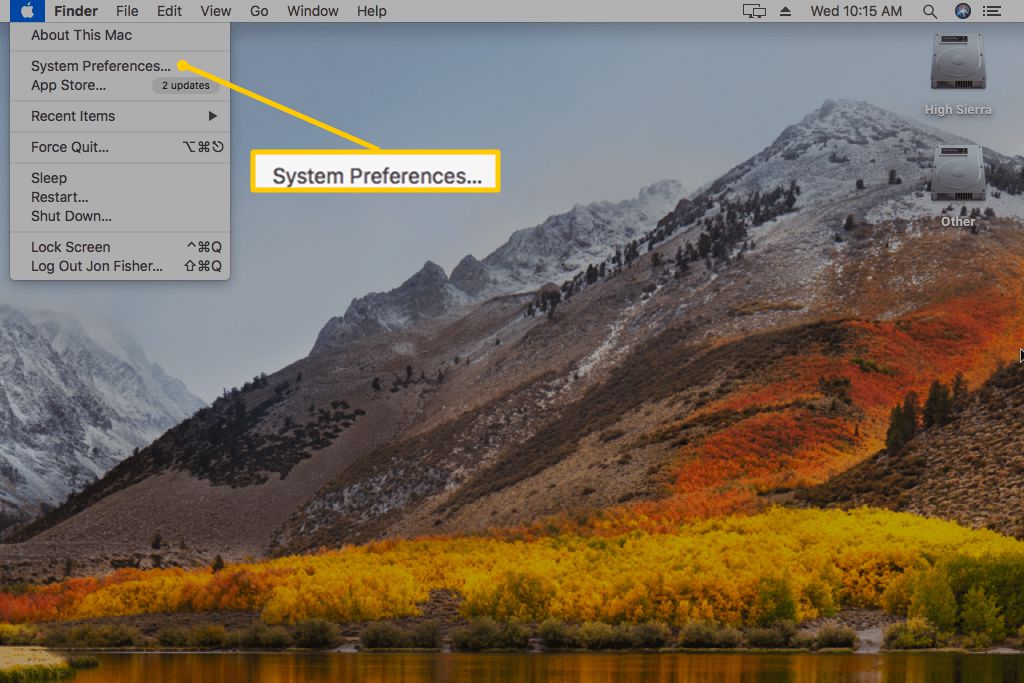
-
Wybierać Siri.
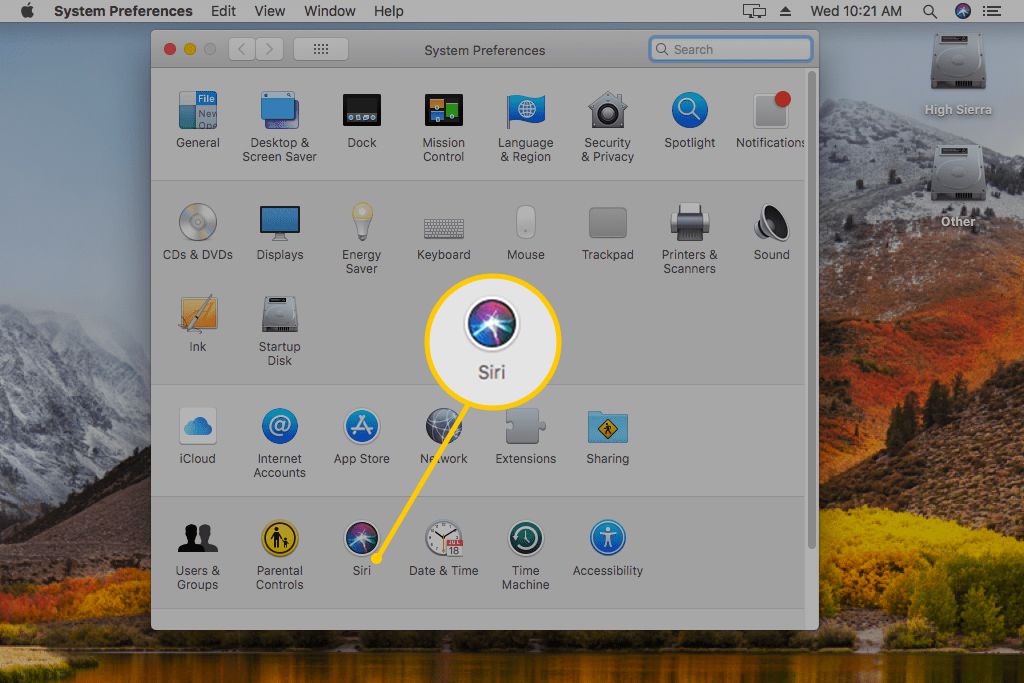
-
Wyczyść Włącz Ask Siri checkbox.
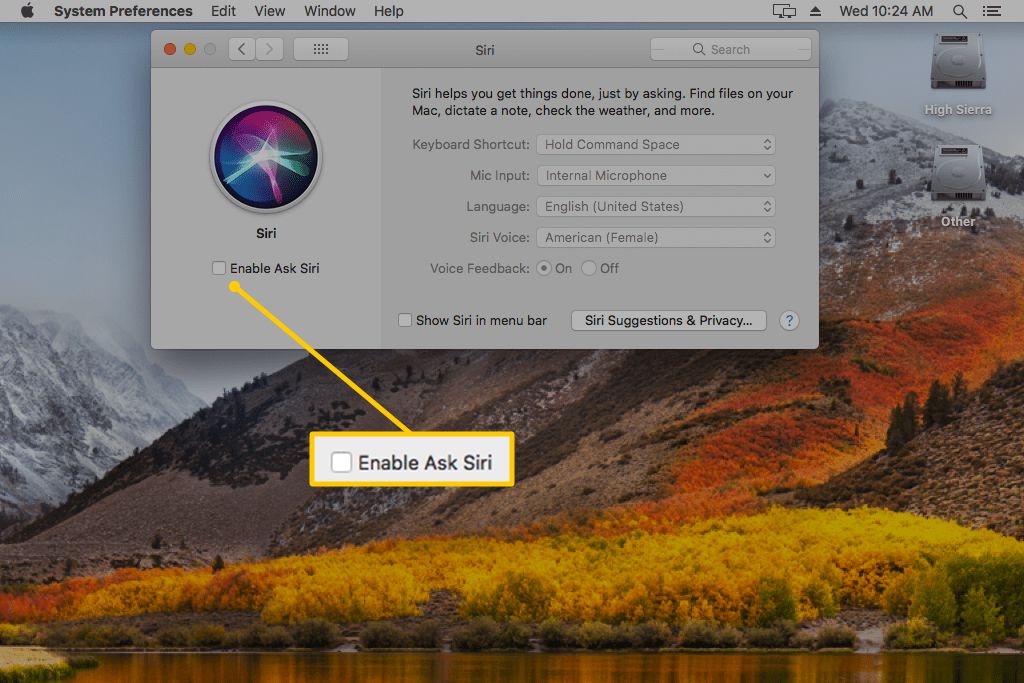
-
Spowoduje to wyłączenie wszystkiego innego, w tym usunięcie ikony Siri z paska menu.
Jak wyłączyć funkcje dyktowania w systemie macOS
Podobnie jak Siri na iOS, wyłączenie Siri w macOS nie powoduje automatycznego usunięcia wszystkich danych głosowych z serwerów Apple. W tym celu musisz wyłączyć dyktowanie.
Idź do Apple Menu, wybierz Preferencje systemowewybierz klawiatura, a następnie wybierz dyktando aby wyłączyć tę funkcję.